本文轉載自:https://www.php.cn/link/d83a3ece517109abe8c5127136eb6145
1、首先,將你的Win8安裝盤插入,如果沒有光盤,可以加載鏡像文件。
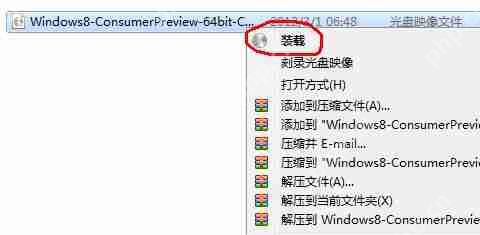 2、然后,以管理員身份運行cmd,按Win+Q鍵進行搜索,找到cmd。
2、然后,以管理員身份運行cmd,按Win+Q鍵進行搜索,找到cmd。
 右鍵點擊cmd圖標,選擇“以管理員身份運行”選項。
右鍵點擊cmd圖標,選擇“以管理員身份運行”選項。
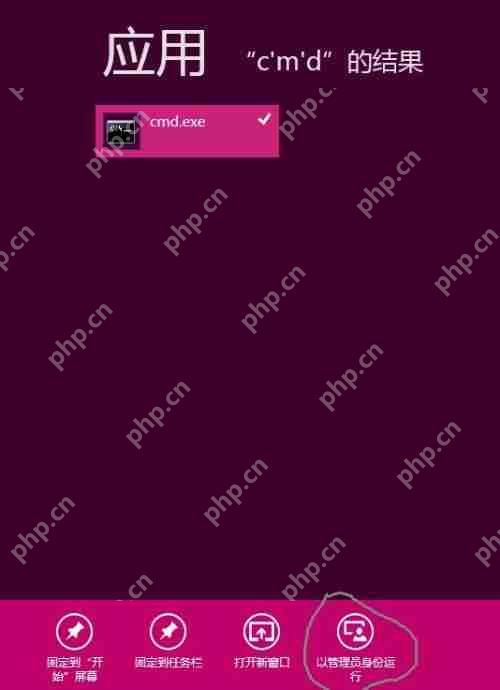 3、在打開的MS-DOS窗口中,輸入以下命令,注意X代表你的盤符,在我的例子中,虛擬光驅盤符是G,因此我們將X改為G,然后執行該命令,會看到如下界面:dism.exe /online /enable-feature /featurename:NetFX3 /Source:X:sourcessxs (記得修改空格和X為你自己的Win8盤符)
3、在打開的MS-DOS窗口中,輸入以下命令,注意X代表你的盤符,在我的例子中,虛擬光驅盤符是G,因此我們將X改為G,然后執行該命令,會看到如下界面:dism.exe /online /enable-feature /featurename:NetFX3 /Source:X:sourcessxs (記得修改空格和X為你自己的Win8盤符)
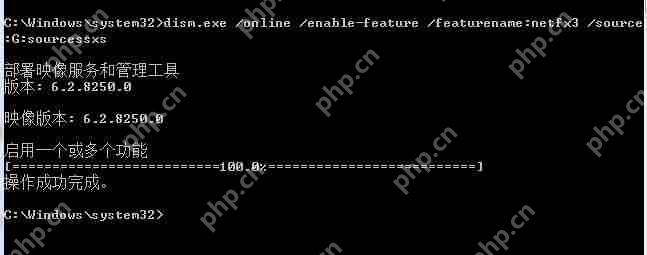 經過短暫的等待后,命令執行完畢,再次打開“添加/刪除windows功能”,你會發現.net 3.5已經成功安裝。
經過短暫的等待后,命令執行完畢,再次打開“添加/刪除windows功能”,你會發現.net 3.5已經成功安裝。
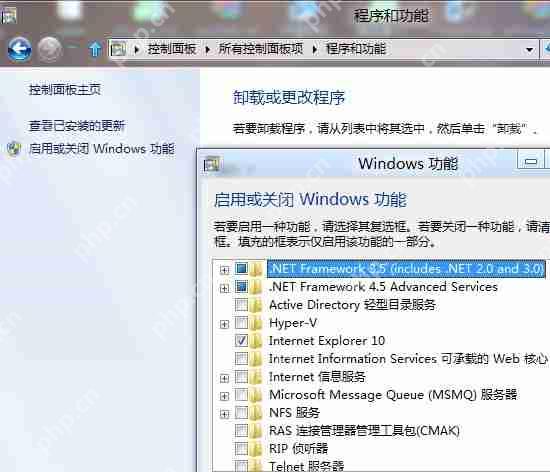
? 版權聲明
文章版權歸作者所有,未經允許請勿轉載。
THE END



















